خوش آموز درخت تو گر بار دانش بگیرد، به زیر آوری چرخ نیلوفری را
چگونه ورد را به pdf تبدیل کنیم — معرفی 3 روش کارآمد + راهنمای تصویری
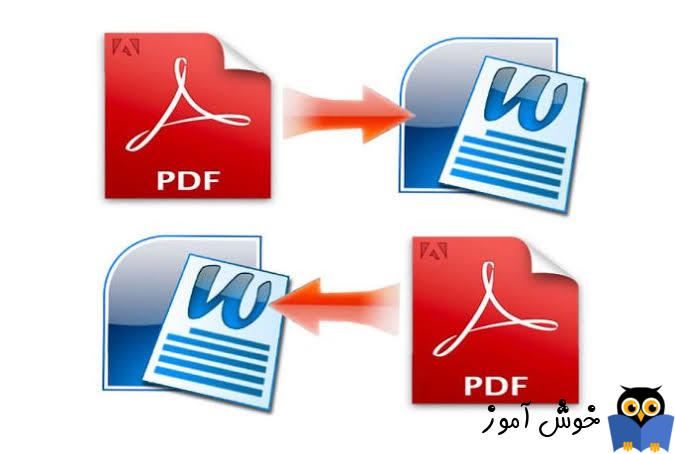
شاید لازم به گفتن نباشد که نرم افزار ورد (Word) یکی از مجموعه نرم افزارهای بسیار کاربردی و مفید است که در مجموعۀ نرم افزارهای آفیس (Office) که محصول شرکت مایکروسافت می باشد، ارائه شده است. کاربرد اصلی این نرم افزار ویرایش متن می باشد و امکانات وسیعی نیز در این ارتباط به ما ارائه می دهد. گاهی اوقات لازم می شود که فایل وردی را برای شخصی (دوست، همکار، معلم، مدیر و ...) بفرستیم. در این گونه مواقع معمولاً ارسال این فایل همراه با چالش ها و دغدغه هایی خواهد بود. چالش اول اینست که ممکن است نخواهید آن شخص عمداً یا سهواً فایل مربوطه را ویرایش کند، چالش دوم اینست که ممکن است فونت هایی که در طراحی آن فایل ورد از آن استفاده کرده اید در کامپیوتر مقصد نباشد و احیاناً نتواند محتویات ارسالی را به درستی ببیند، چالش سوم اینست که ممکن است اساساً برنامۀ آفیس را در کامپیوترش نداشته باشد تا بخواهد آن فایل را باز کند، چالش های چهارم و پنجم و ششم و ... را هم شما در بخش دیدگاه ها مرقوم کنید. به هر حال به هر دلیل ضرورتی پیش آید که بخواهید یک فایل ورد با به فایل pdf تبدیل کنید، جای درستی آمده اید. در این مقاله به این موضوع خواهیم پرداخت که چگونه ورد را به pdf تبدیل کنید. اگر به دنبال منبع آموزشی جامعی جهت یادگیری نرم افزار ورد می باشید، مجموعه آموزش ورد (Word) مناسب شما می باشد.
در ادامه 3 روش کارآمد تبدیل ورد به PDF را خدمتتان معرفی خواهیم کرد:
در ابتدای این مقاله در مورد دلایل مختلفی که ممکن است به خاطر آنها مجبور به تبدیل فایل ورد به pdf شوید، توضیحاتی دادیم. بد نیست در اینجا اشاره کنیم که اساساً فایل pdf به منظور انتقال اسناد بین دستگاه ها و پلتفرم های مختلف طراحی شده است. یعنی فلسفۀ ایجاد آن همین موضوع است. حتی نام آن هم به این هدف اشاره می کند. در واقع PDF سرنام کلمات Portable Document Format به معنای "سند قابل انتقال" می باشد. در ادامه مراحل گام به گام تبدیل ورد به pdf را می بنید. ضمن اینکه اگر مشتاق به یادگیری بیشتر دربارۀ ورد باشید می توانید از آموزش نرم افزار Microsoft Word 2016 در فرادرس استفاده کنید.
در این بخش از آموزش به چگونگی تبدیل ورد به pdf به کمک ابزار آنلاین Smallpdf می پردازیم. این وبسایت دارای کلی ابزار مختلف در ارتباط با pdf می باشد که به کمک آنها می توانید طیف گسترده ای از انواع تبدیل های مرتبط با pdf را انجام دهید. به عنوان مثال تبدیل pdf به ورد، تبدیل عکس به pdf، اکسل به pdf و بسیاری دیگر از انواع تبدیل هایی که یک سر آنها مرتبط با pdf باشد را در این وبسایت پیدا خواهید کرد. علاوه بر آن به کمک ابزارهای دیگر موجود در این وبسایت قادر خواهید بود فایل های pdf را فشرده سازید، چند فایل مختلف pdf را با یکدیگر ادغام کنید و البته کارکردهای متنوع دیگری هم دارد که برای به درازا نکشیده شدن سخن، در اینجا بقیه موارد را فاکتور می گیریم. و اما در ادامه به چگونگی تبدیل ورد به pdf به کمک این وبسایت خواهیم پرداخت.
ابزار smallpdf به شما این امکان را می دهد که فایل ورد خود را از هارد دیسک کامپیوترتان یا از فضاهای ابری ذخیره سازی دیگری همچون دراپ باکس یا گوگل درایو انتخاب نمایید. در ادامه به هر سه حالت ممکن اشاره شده است. اگر در ارتباط با فضای ابری گوگل درایو مشتاق یادگیری بیشتر باشید، خوشبختانه دورۀ آموزشی کاملی در این ارتباط در سایت فرادرس منتشر شده است و تحت نام آموزش Google Drive برای ذخیره فایل ها در فضای ابری ارائه شده است.
همچنین در ارتباط با تبدیل ورد به pdf می توانید از مقالۀ چگونه اسناد Microsoft Word را به فایل PDF تبدیل کنیم، که در سایت فرادرس منتشر شده است نیز استفاده کنید.
اگر از آن دسته از افرادی هستید که ترجیح می دهید از ابزارهای آفلاین استفاده کنید و به هر دلیل همچون کندی سرعت اینترنت تان، یا سایر دلایل دیگر، از ابزارهای آنلاین استفاده نکنید، خوشبختانه Smallpdf یک نرم افزار تحت ویندوز نیز دارد که می توانید از همین وبسایت دانلود نمایید و بر روی ویندوزتان نصب کنید. یکی از مزایای نرم افزار آفلاین نسبت به آنلاین اینست که اولاً دیگر نیاز نیست منتظر آپلود شدن فایل تان به سرور این وبسایت شوید. مزیت دیگرش اینست که پردازش ها در کامپیوتر خودتان انجام می شود و اگر پردازنده و رم خوبی داشته باشید، ممکن است بسیار سریع تر از پردازش های سرور های اشتراکی این وبسایت انجام شو. در ضمن اگر فایل های شما طوری هستند که به لحاظ امنیتی تمایلی ندارید که در هیچ سرور آنلاینی ذخیره سازی گردند، در آن صورت ابزارهای آفلاین گزینه های بسیار بهتری هستند. همچنین بعد از اینکه عملیات پردازش انجام شد، در نرم افزارهای آفلاین دیگر نیازی به صرف وقت برای دانلود ندارید و مستقیماً نتیجۀ پردازش را در اختیار دارید. در تبلیغی که توسط خود این سایت نیز در مورد این نرم افزار تحت ویندوزش ارائه شده است، اشاره به این مزیت شده است و گفته است که اگر می خواهید سریعتر تبدیل های مختلفی همچون تبدیل ورد به pdf را انجام دهید، می توانید از نرم افزار آفلاین ما استفاده کنید.
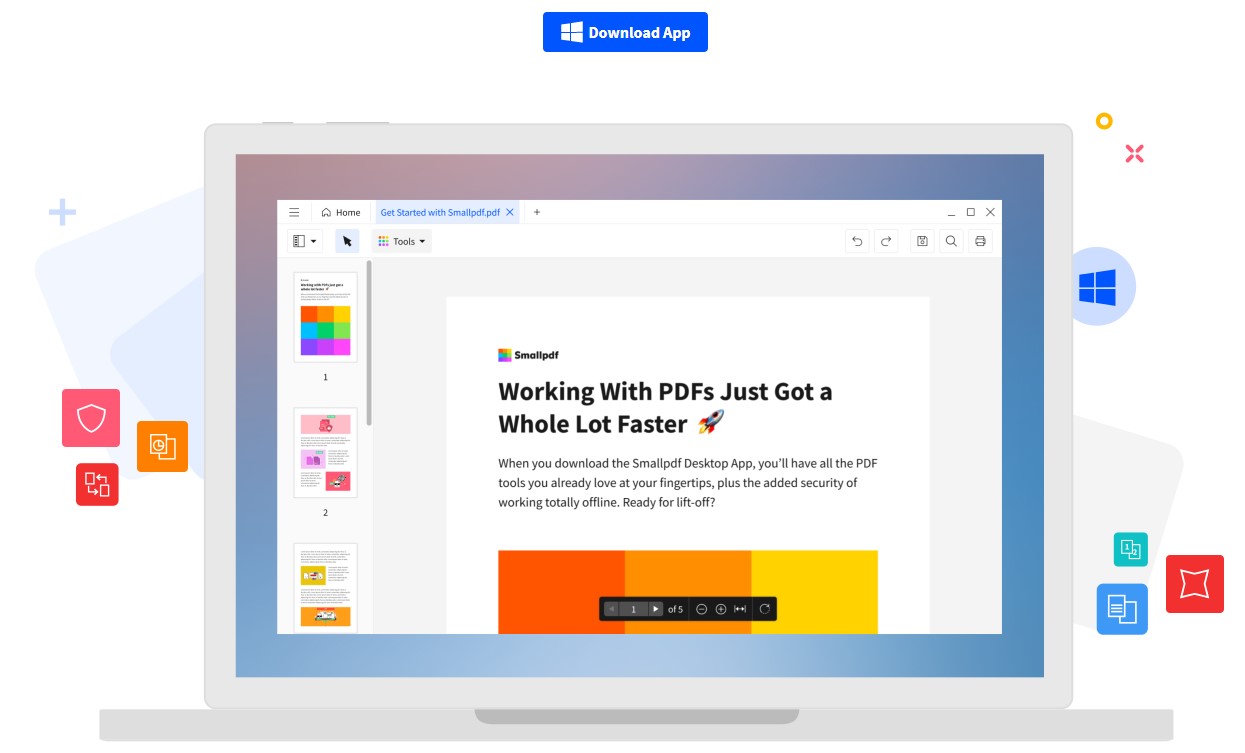
در ادامه 3 روش کارآمد تبدیل ورد به PDF را خدمتتان معرفی خواهیم کرد:
1. تبدیل ورد به pdf با نرم افزار Word
در ابتدای این مقاله در مورد دلایل مختلفی که ممکن است به خاطر آنها مجبور به تبدیل فایل ورد به pdf شوید، توضیحاتی دادیم. بد نیست در اینجا اشاره کنیم که اساساً فایل pdf به منظور انتقال اسناد بین دستگاه ها و پلتفرم های مختلف طراحی شده است. یعنی فلسفۀ ایجاد آن همین موضوع است. حتی نام آن هم به این هدف اشاره می کند. در واقع PDF سرنام کلمات Portable Document Format به معنای "سند قابل انتقال" می باشد. در ادامه مراحل گام به گام تبدیل ورد به pdf را می بنید. ضمن اینکه اگر مشتاق به یادگیری بیشتر دربارۀ ورد باشید می توانید از آموزش نرم افزار Microsoft Word 2016 در فرادرس استفاده کنید.
-
ابتدا فایل وردتان را باز کنید. سپس بر روی منوی File کلیک کنید.
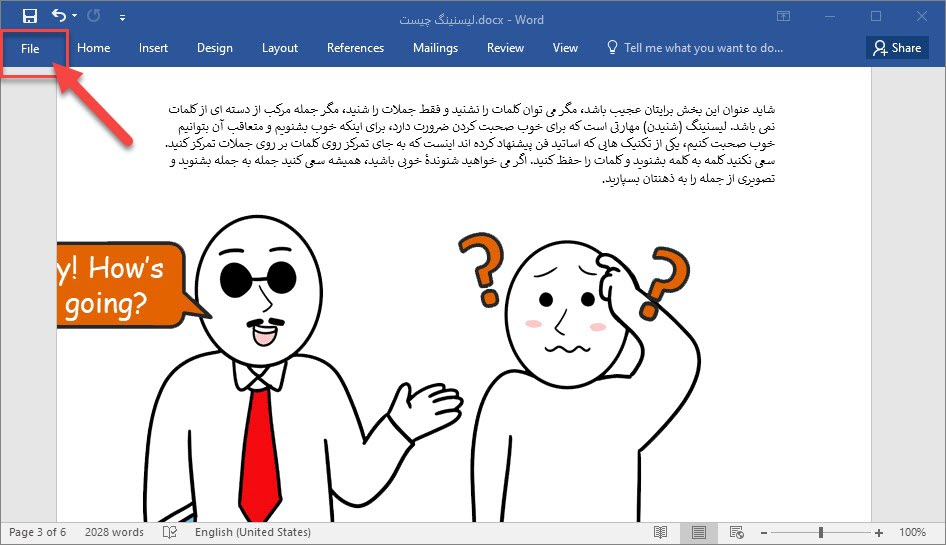
-
در صفحۀ ظاهر شده گزینۀ Export را انتخاب کنید.
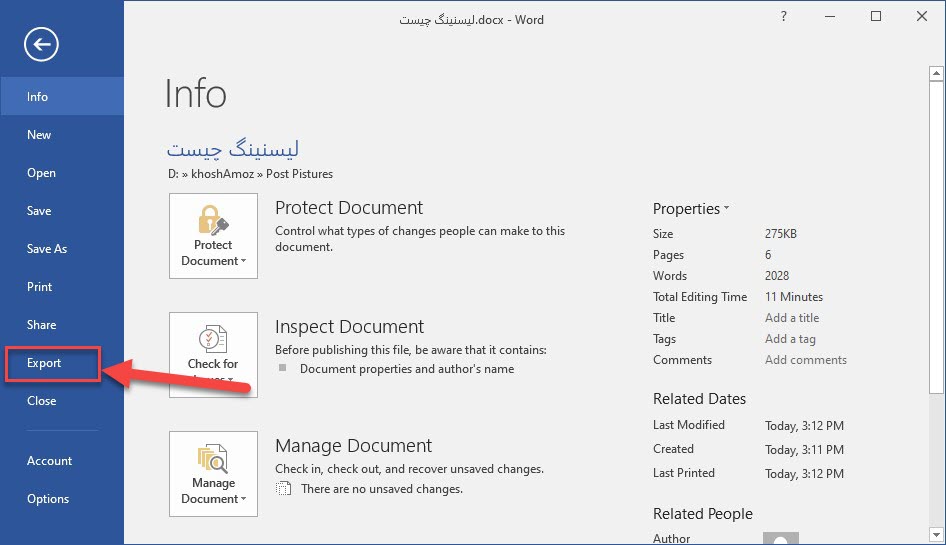
-
در صفحۀ Export بر روی دکمۀ Create PDF/XPS کلیک کنید.
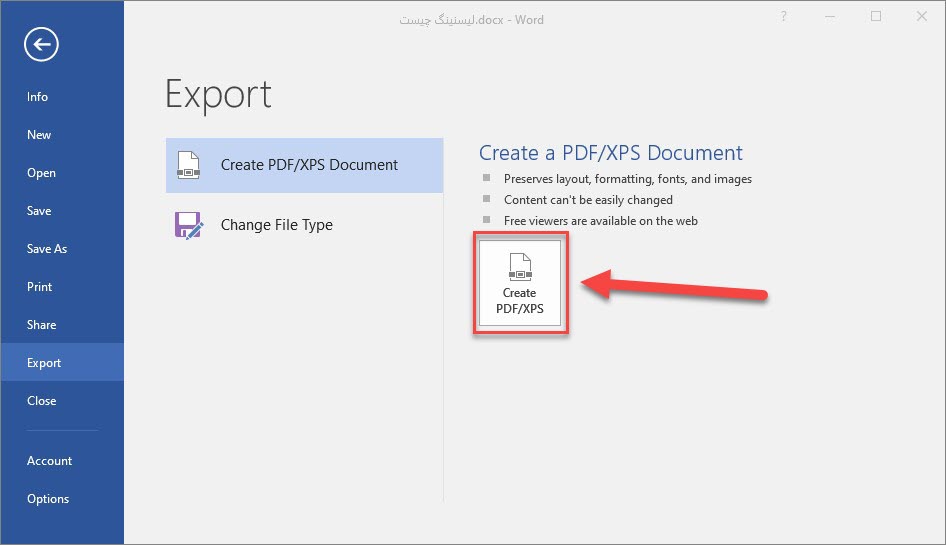
-
صفحه ای با نام Publish as PDF or XPS باز می شود. در این صفحه ابتدا مسیر ذخیره سازی فایل PDF تان را مشخص سازید و سپس بر روی دکمۀ Publish کلیک کنید.
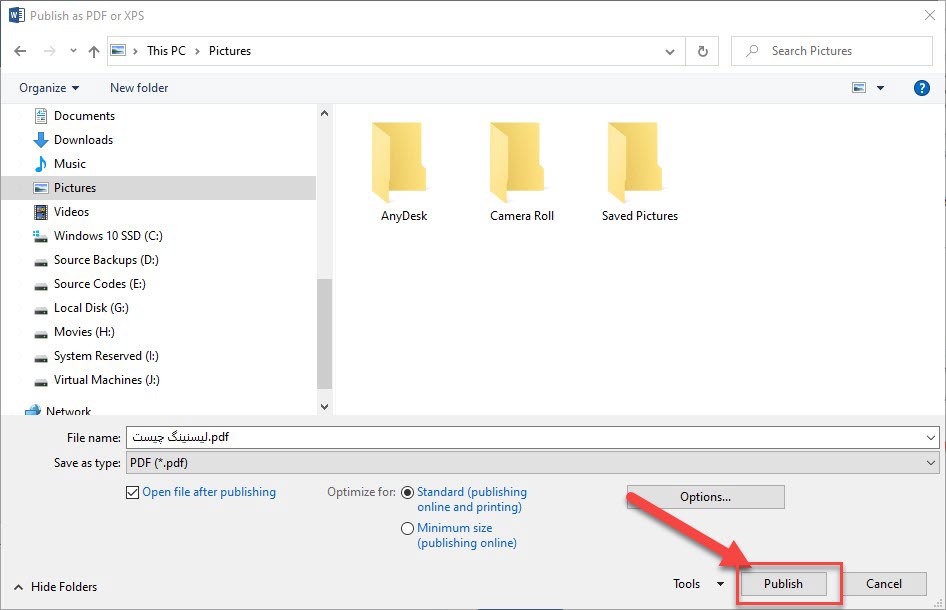
-
فایل مورد نظر شما در قالب PDF ذخیره می گردد و اگر در کامپیوترتان نرم افزاری برای باز کردن فایل های PDF داشته باشید، بلافاصله فایل ذخیره شده باز خواهد شد. هم اکنون فایل PDF شما آماده است.
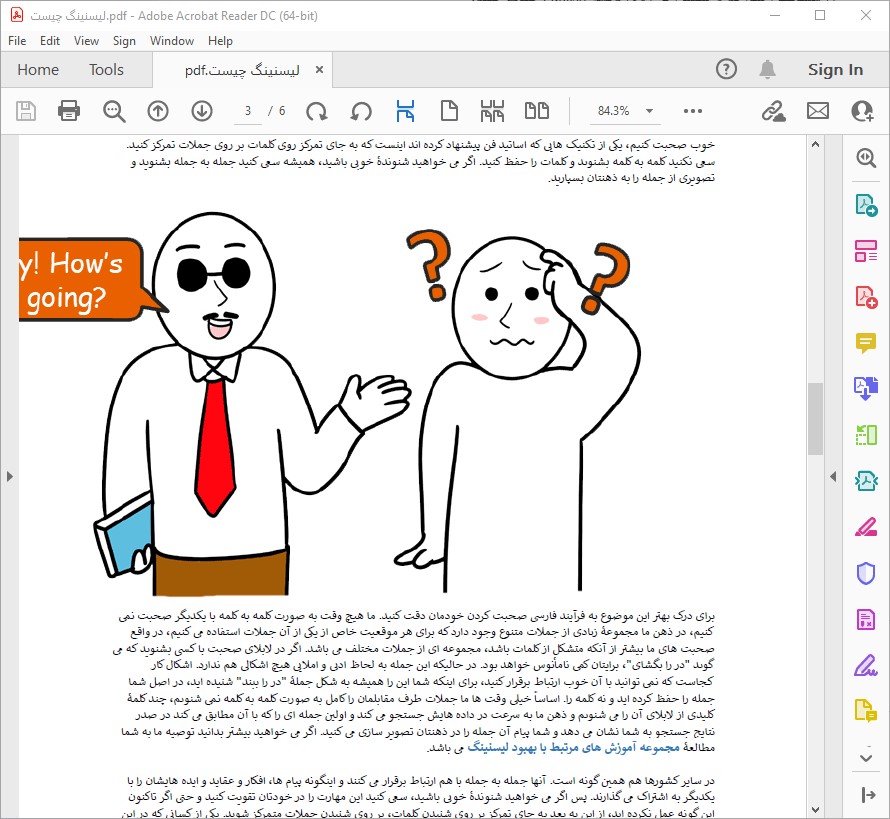
2. تبدیل ورد به pdf با ابزار Smallpdf
در این بخش از آموزش به چگونگی تبدیل ورد به pdf به کمک ابزار آنلاین Smallpdf می پردازیم. این وبسایت دارای کلی ابزار مختلف در ارتباط با pdf می باشد که به کمک آنها می توانید طیف گسترده ای از انواع تبدیل های مرتبط با pdf را انجام دهید. به عنوان مثال تبدیل pdf به ورد، تبدیل عکس به pdf، اکسل به pdf و بسیاری دیگر از انواع تبدیل هایی که یک سر آنها مرتبط با pdf باشد را در این وبسایت پیدا خواهید کرد. علاوه بر آن به کمک ابزارهای دیگر موجود در این وبسایت قادر خواهید بود فایل های pdf را فشرده سازید، چند فایل مختلف pdf را با یکدیگر ادغام کنید و البته کارکردهای متنوع دیگری هم دارد که برای به درازا نکشیده شدن سخن، در اینجا بقیه موارد را فاکتور می گیریم. و اما در ادامه به چگونگی تبدیل ورد به pdf به کمک این وبسایت خواهیم پرداخت.
ابزار smallpdf به شما این امکان را می دهد که فایل ورد خود را از هارد دیسک کامپیوترتان یا از فضاهای ابری ذخیره سازی دیگری همچون دراپ باکس یا گوگل درایو انتخاب نمایید. در ادامه به هر سه حالت ممکن اشاره شده است. اگر در ارتباط با فضای ابری گوگل درایو مشتاق یادگیری بیشتر باشید، خوشبختانه دورۀ آموزشی کاملی در این ارتباط در سایت فرادرس منتشر شده است و تحت نام آموزش Google Drive برای ذخیره فایل ها در فضای ابری ارائه شده است.
-
برای تبدیل ورد به pdf ابتدا باید وارد آدرس این سایت به نشانی smallpdf.com شوید.
-
در همان صفحۀ آغازین این سایت و در بخشی تحت نام Most Popular PDF Tools (محبوبترین ابزارهای مرتبط با pdf) لیستی از ابزارهای مختلف موجود در این وبسایت به شما نشان داده می شود. در حال حاضر و در تاریخ نگارش این مقاله، تعداد این ابزارها بیست و یک مورد می باشند. البته در لیست پیش فرض شش تای آغازین محبوبترین ابزارها نشان داده شده اند و خبری از ابزار تبدیل ورد به pdf نیست، برای مشاهدۀ این ابزار بر روی دکمۀ See All PDF Tools (مشاهدۀ همۀ ابزارهای pdf) کلیک کنید.
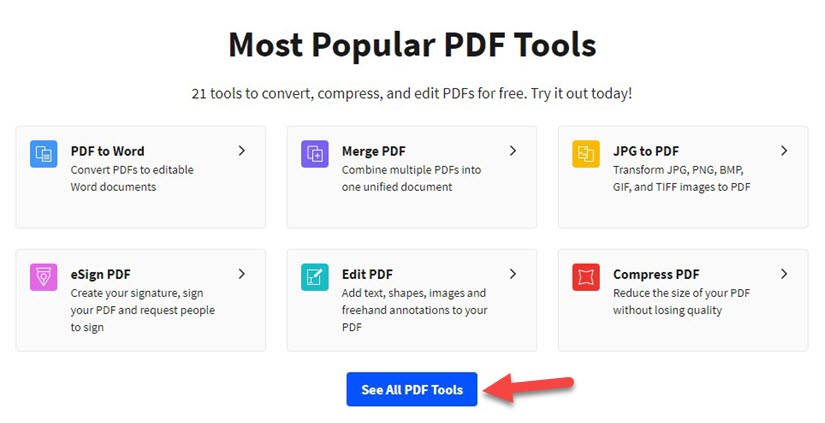
-
با کلیک بر روی دکمۀ See All PDF Tools، لیست کامل تمامی ابزارها را خواهید دید. در این لیست به دنبال گزینۀ Word to PDF (ورد به pdf) بگردید. در داخل کادر مربوط به این گزینه شرح Convert Word documents to PDF files را خواهید دید که به معنای تبدیل اسناد ورد به فایل های pdf می باشد. این همان چیزی است که به دنبالش هستید. روی آن کلیک کنید.
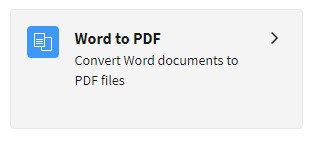
-
در صفحۀ بعد یک پنل آبی رنگ بزرگ مشابه تصویر زیر می بینید که در وسط آن دکمه ای بنام Choose Files (انتخاب فایل ها) قرار دارد. اگر بر روی این دکمه کلیک کنید، می توانید فایل وردتان را از کامپیوترتان انتخاب کنید و به سرور این ابزار آپلود نمایید. توجه داشته باشید که فایل های انتخابی باید دارای پسوند DOC یا DOCX باشند که نشان دهندۀ اینست که فایل ورد می باشند. در همینجا بد نیست بدانید که در نسخه های جدید ورد پسوند فایل شما DOCX می باشد و پسوند DOC مربوط به نسخه های قدیمی همچون آفیس 97 می باشد. ذکر یک نکته هم اینجا ضرورت دارد که کلیک بر روی دکمۀ Choose Files تنها روش انتخاب فایل ورد نیست. شما می توانید فایل ورد مورد نظرتان را با روش کشیدن و رها کردن در ناحیۀ آبی رنگ نیز انتخاب کنید.
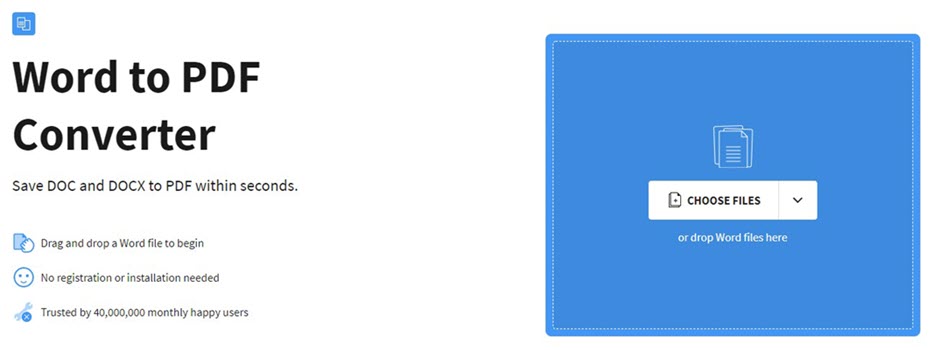
-
ممکن است فایل ورد شما بر روی هارد دیسکتان قرار نگرفته باشد. مثلاً در یک فضای ابری همچون Dropbox یا در فضای ابری Google Drive قرار داشته باشد. در این صورت بر روی فلش رو به پایینی که کنار دکمۀ Choose Files قرار دارد کلیک کنید تا بتوانید فایلتان را از این مسیرها نیز انتخاب کنید.
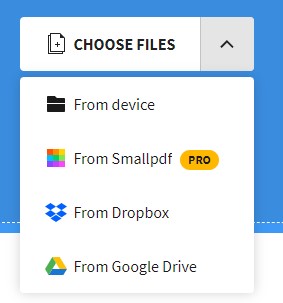
-
اگر فایل شما در دراپ باکس باشد، بعد از انتخاب این گزینه، صفحه ای مشابه تصویر زیر را خواهید دید. طبیعی است که ابتدا باید نام کاربری و رمزتان در سرویس دراپ باکس را وارد کنید تا بتوانید به اطلاعات فایل های ذخیره شده در این فضای ابری دستری پیدا کنید.
در اینجا بد نیست اشاره کنیم که سرویس دراپ باکس یکی از سرویس های مطرح در حوزۀ ذخیره سازی ابری می باشد و می تواند کاربرد های فراوانی برای شما داشته باشد. اگر در این زمینه مشتاق یادگیری بیشتری باشید، دورۀ آموزش مدیریت فایل ها و اسناد با استفاده از ذخیره ابری که در سایت فرادرس انتشار یافته است، محل خوبی برای یادگیری بیشتر می باشد. ضمن اینکه در طول این دوره علاوه بر دراپ باکس با سرویس های ابری دیگری همچون iCloud که برای شرکت اپل است، یا OneDrive که برای مایکروسافت می باشد نیز آشنا خواهید شد.
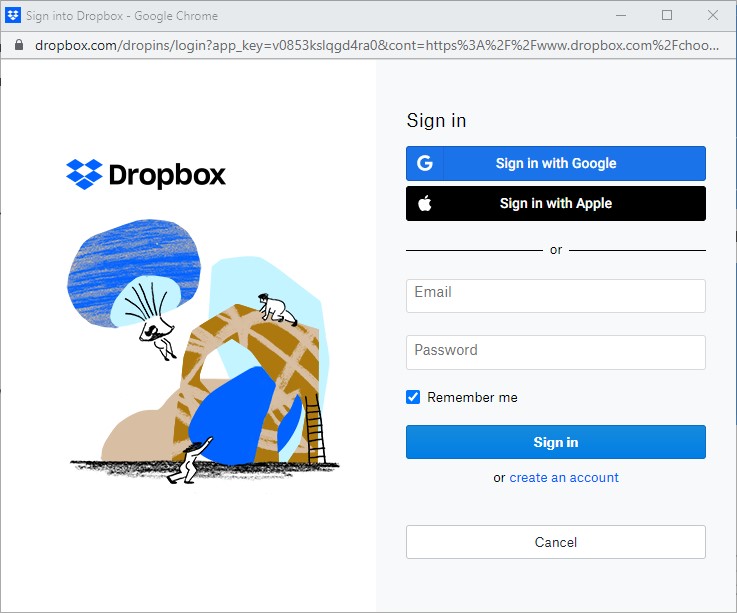
-
اگر هم فایل شما در فضای ابری گوگل درایو باشد، با انتخاب این گزینه از لیست بالا، صفحه ای مشابه تصویر زیر را خواهید دید که طی یکی دو مرحله نام کاربری و کلمۀ عبور شما در گوگل را از شما می گیرد.
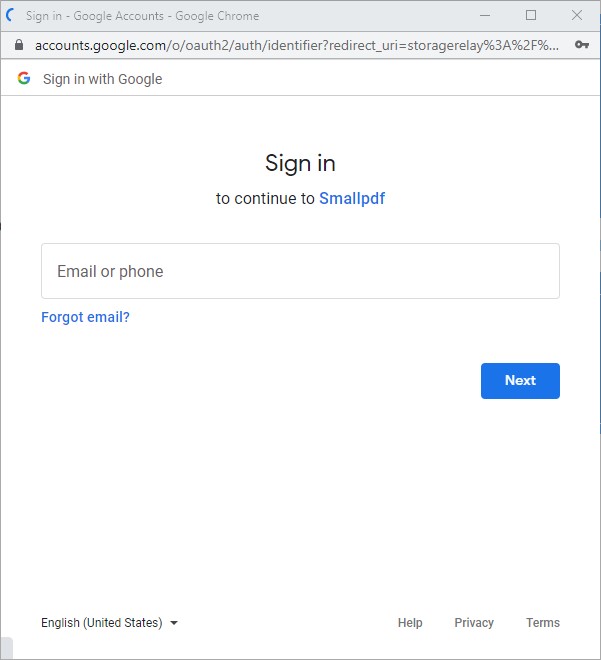
-
در بین گزینه های موجود جهت انتخاب فایل ورد، یکی از آنها گزینۀ From Smallpdf می باشد که البته در نسخۀ رایگان این ابزار فعال نیست و برای استفاده از آن الزاماً باید کاربری خود را به نسخۀ حرفه ای (pro) ارتقاء دهید. در صورتی که این کار را کرده باشید، می توانید از فضای ابری ای که خود وبسایت Smallpdf در اختیار شما قرار می دهد استفاده نمایید. در واقع با ارتقاء به کاربری pro می توانید از تاریخچۀ تمامی فایل هایی که آپلود کرده اید مطلع باشید و هر کدام را که بخواهید مجدداً بازیابی نمایید. در صورتی که به طور مداوم نیاز به ابزارهای تبدیل یا ویرایش و فشرده سازی pdf دارید، این کار می تواند برایتان سودمند باشد.
-
تفاوتی نمی کند از کدام یک از روش های بالا برای آپلود فایل ورد تان به سرور Smallpdf استفاده کرده باشید. بعد از انجام این کار چیزی مشابه تصویر زیر را خواهید دید و بسته به حجم فایل شما و همینطور بسته به سرعت اینترنت شما، مدت زمانی بین چند ثانیه، تا چند دقیقه و حتی در مواردی بیشتر، طول می کشد تا عملیات آپلود و همین طور عملیات تبدیل ورد به pdf انجام پذیرد. خوشبختانه این ابزار در هر مرحله پیام های مناسبی را به شما نشان می دهد تا از فرآیند انجام کار مطلع باشید. در مرحلۀ آپلود پیام Uploading و در مرحلۀ تبدیل پیام Convetimg را مشاهده خواهید نمود.
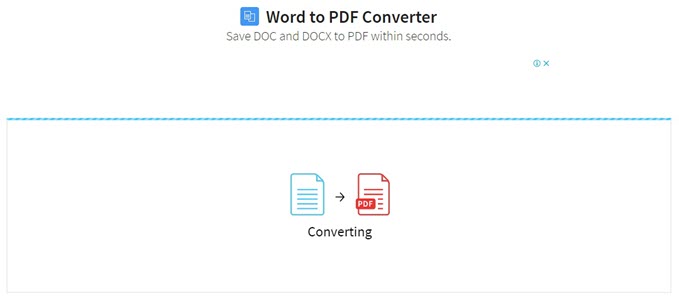
-
بعد از تکمیل شدن فرآیند تبدیل ورد به pdf، چیزی مشابه تصویر زیر را مشاهده خواهید کرد. همانطور که می بینید در اینجا دکمۀ آبی رنگ واضحی برای عملیات دانلود وجود دارد. با کلیک بر روی این دکمه فایل pdf حاصله را در کامپیوترتان خواهید داشت.
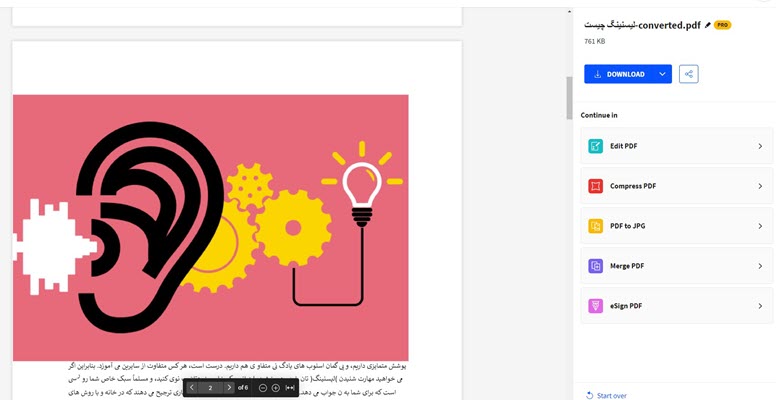
-
همانطور که در آغاز این بخش از این مقاله اشاره کردیم، وبسایت Smallpdf ابزارهای متنوعی در ارتباط با pdf ارائه می دهد. برای همین در پایان عملیات تبدیل ورد به pdf، در کنار صفحه گزینه های دیگری را هم به شما نشان می دهد که به کمک آنها می توانید فایل pdf تان را مستقیماً ویرایش کنید یا اینکه آن را فشرده سازید یا اینکه آن را به تصویر تبدیل کنید. همچنین اگر در فرآیند تبدیل چند فایل pdf ایجاد شده باشد، می توانید به کمک گزینۀ Merge pdf همۀ آنها را به یک فایل pdf تبدیل کنید و در واقع آنها را با یکدیگر ادغام نمایید.
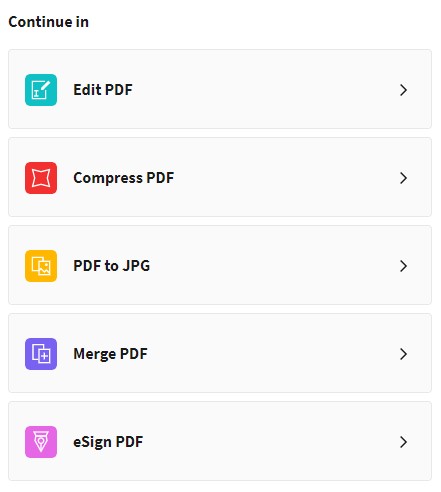
همچنین در ارتباط با تبدیل ورد به pdf می توانید از مقالۀ چگونه اسناد Microsoft Word را به فایل PDF تبدیل کنیم، که در سایت فرادرس منتشر شده است نیز استفاده کنید.
3. تبدیل ورد به پی دی اف با نرم افزارهای آفلاین
اگر از آن دسته از افرادی هستید که ترجیح می دهید از ابزارهای آفلاین استفاده کنید و به هر دلیل همچون کندی سرعت اینترنت تان، یا سایر دلایل دیگر، از ابزارهای آنلاین استفاده نکنید، خوشبختانه Smallpdf یک نرم افزار تحت ویندوز نیز دارد که می توانید از همین وبسایت دانلود نمایید و بر روی ویندوزتان نصب کنید. یکی از مزایای نرم افزار آفلاین نسبت به آنلاین اینست که اولاً دیگر نیاز نیست منتظر آپلود شدن فایل تان به سرور این وبسایت شوید. مزیت دیگرش اینست که پردازش ها در کامپیوتر خودتان انجام می شود و اگر پردازنده و رم خوبی داشته باشید، ممکن است بسیار سریع تر از پردازش های سرور های اشتراکی این وبسایت انجام شو. در ضمن اگر فایل های شما طوری هستند که به لحاظ امنیتی تمایلی ندارید که در هیچ سرور آنلاینی ذخیره سازی گردند، در آن صورت ابزارهای آفلاین گزینه های بسیار بهتری هستند. همچنین بعد از اینکه عملیات پردازش انجام شد، در نرم افزارهای آفلاین دیگر نیازی به صرف وقت برای دانلود ندارید و مستقیماً نتیجۀ پردازش را در اختیار دارید. در تبلیغی که توسط خود این سایت نیز در مورد این نرم افزار تحت ویندوزش ارائه شده است، اشاره به این مزیت شده است و گفته است که اگر می خواهید سریعتر تبدیل های مختلفی همچون تبدیل ورد به pdf را انجام دهید، می توانید از نرم افزار آفلاین ما استفاده کنید.
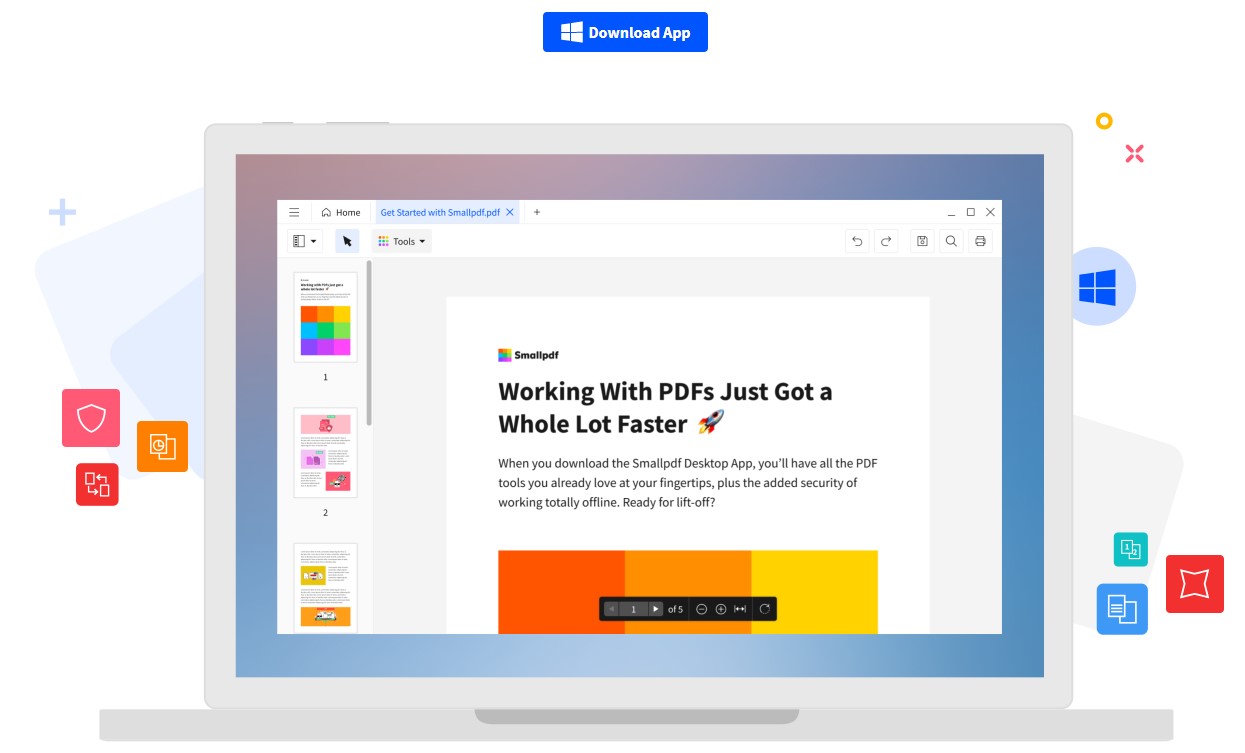
جهت مشاهده آموزش های بیشتر در این زمینه و البته آموزش های بیشتر در سایر حوزه های فنی می توانید از سایت فرادرس بازدید نمایید. در این سایت می توانید موضوعات فراوانی در حوزه های برنامه نویسی، مهندسی نرم افزار، هوش مصنوعی، رباتیک، و ... را بیابید.





نمایش دیدگاه ها (1 دیدگاه)
دیدگاه خود را ثبت کنید: